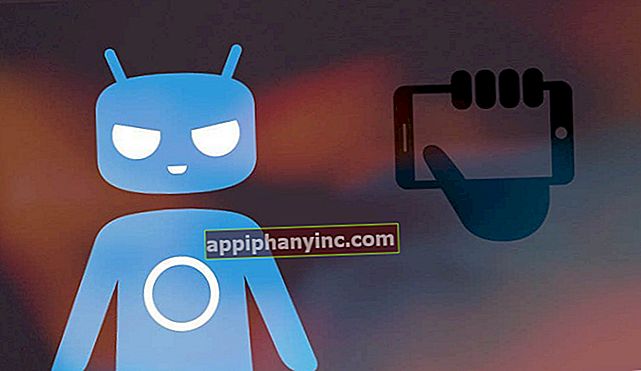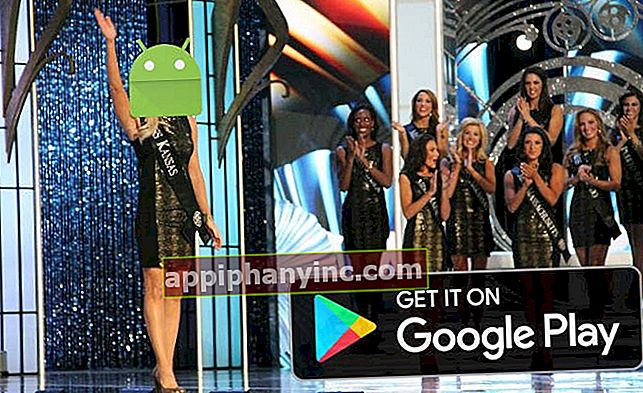Chrome radi sporo? Evo 10 trikova kako to popraviti

Google Chrome jedan je od najčešće korištenih preglednika danas. Koristite ih svakodnevno od računala do uređaja poput pametnih telefona ili tableta. To unatoč činjenici da postoje i drugi poput Mozille, koji imaju bolje performanse. Sposoban je natjecati se, pa čak i pobijediti ga, jer je Chrome ponekad malo spor
Međutim, postao je najpopularniji preglednik. Ali sve više i više korisnika izražava svoje nezadovoljstvo zbog količina resursa koju potroši preglednik Googlea.
Usporedimo li ova dva preglednika, ustanovit ćemo da je Mozilla superiornija od Chromea i lakoćom i brzinom. Odnosno, Chrome je teži i troši mnogo više resursa. Unatoč tim nedostacima, ima ih trikovi i opcije koje će omogućiti poboljšanja u smislu njegove izvedbe.
10 trikova za poboljšanje performansi Google Chromea
Mnogo je razloga koji mogu uzrokovati smanjenje performansi i brzine pregledavanja prilikom upotrebe ovog preglednika. Među najčešćim slučajevima možemo spomenuti: povijest predmemorije ili pregledavanja, kao i određena proširenja i drugi elementi. Jednom uzrok loših performansi, nastavljamo s ukazivanjem na mogućnosti i radnje koje možemo poduzeti za poboljšanje ove situacije.
Aktivirajte Task Manager
Iako ga mnogi ljudi ne znaju, Googleov preglednik, poput našeg računala, ima "Upravitelj zadataka". Njegov rad je prilično sličan. Omogućuje nam dobivanje informacija o procesima koji su pokrenuti. Moguće je znati ima li bilo koja od otvorenih kartica ili proširenja veliku potrošnju resursa. Na taj se način mogu zatvoriti kada je Chrome spor. Također poboljšava performanse i brzinu pregledavanja.
Da bismo pristupili ovoj opciji, to činimo putem izbornika smještenog na vrhu. Odaberemo i kliknemo na «Više alata», a zatim kliknemo na opciju «Upravitelj zadataka». Pojavit će se novi prozor u kojem su zadaci navedeni. I ovdje možete vidjeti i potrošnju ekstenzija, kao i otvorene trepavice. U slučaju da uočimo bilo kakvu anomaliju, postupak se mora prekinuti kako bi se oslobodila memorija.

Upravljanje karticama
Važno je uvijek držati otvorenima samo potrebne kartice. Ako mnogi istovremeno ostanu otvoreni, to može uzrokovati a povećana potrošnja memorije. U većini slučajeva performanse i brzina preglednika znatno se smanjuju. Stoga moramo aktivirati proširenje koje nam omogućuje zatvaranje kartica koje u tom trenutku ne koristimo. Ovo će uštedjeti memoriju.
Na adresnoj traci mjesto Chrome: // zastave. Pojavit će se poruka upozorenja o aktiviranju eksperimentalnih značajki. Pronađite prostor za pretraživanje i postavite Automatsko odbacivanje kartica. Preostaje samo kliknuti na Enabled, a zatim na Restart now. Nova značajka sada će biti aktivna i poboljšat će Chromeove performanse.

Možda će vas zanimati:Kako otključati Hidden Edge, Firefox i Chrome igre
Hardversko ubrzanje
Ovom opcijom možemo optimizirati upotrebu koju općenito pružamo hardveru. Prvo što treba učiniti je otvoriti preglednik. U izborniku koji se nalazi u gornjem desnom dijelu odabiremo opciju «Konfiguracija». Sljedeća stvar bit će pristup "Naprednim postavkama". Kliknemo na "Sustav" i opcije u ovom odjeljku pojavit će se s desne strane. Među njima moramo odabrati poziv "Koristi hardversko ubrzanje kad je dostupno" i mi ga aktiviramo.

Očistite predmemoriju
Predmemorija je ništa više od prostora koji preglednik koristi za pohranu podataka s određenih web stranica. Omogućuje brže učitavanje postavki i postavki. Ali pohranjujući toliko informacija, možemo iskustvo navigacijskih problema.
Zbog toga se preporučuje obavljanje čišćenja predmemorije s određenom učestalošću. Da bismo to učinili, pristupamo izborniku u gornjem desnom dijelu zaslona i odabiremo opciju "Više alata". Zatim odabiremo "Obriši podatke pregledavanja".

Ažurirajte Google Chrome
To je jedan od najvažnijih trikova. Budući da ima prethodnu verziju preglednika, to utječe na njegov rad. Google obično lansira ažuriranja čija je glavna funkcija ispraviti operativne detalje i poboljšanja. Iako postoje slučajevi u kojima uključuju poboljšanja u izvedbi programa.
Kontrolirajte instalaciju proširenja preglednika
Općenito, proširenja su alat koji nudi poboljšanja u radu preglednika. Unatoč tome, razina potrošnje RAM memorije je prilično visoka, što uzrokuje ograničenja u brzini pregledavanja. Iz tog razloga produženja trebaju biti ograničena, odnosno instalirajte samo one koji se smatraju vrlo potrebnima.

Čuvaj se
Sigurnost je vrlo važna stvar koju moramo uvijek imati na umu. Ne samo da štiti našu opremu, već će i navigacija biti optimalnija. postoje proširenja koja povećavaju razinu sigurnosti. Osim toga, moramo izbjegavati pristup stranicama ili uslugama koje bi mogle ugroziti sigurnost naše opreme.
Ubrzajte učitavanje i pregledavanje web stranica u Google Chromeu
Usluga je osmišljena tako da nudi optimalnije iskustvo pregledavanja. Uspijeva smanjiti vrijeme učitavanja web stranice. Da bismo aktivirali ovu opciju, moramo otvoriti preglednik i pristupiti postavkama. I ovdje moramo odabrati Privatnost i sigurnost, a zatim proširiti izbornik klikom na Više.
Nakon toga mora se aktivirati sljedeća opcija: "Unaprijed učitaj stranice za ubrzanje pregledavanja i pretraživanja". Ponovo pokrenite preglednik i spremni ste. Putem kolačića vrijeme učitavanja web stranica i pretraživanja bit će kraće. Tako ćete brže navigirati u Chromeu.

Iskoristite zadanu temu Google Chromea
Ova je tema optimizirana kako bi Google Chrome učinio nesmetanije i bez problema. Da biste ga aktivirali, morate pokrenuti preglednik. Uđite u Chromeov izbornik u gornjem desnom kutu, a zatim u opciju "Postavke". Odabiremo odjeljak "Dizajn" i u njemu lociramo teme. Kliknemo na Gumb "Reset Default" da se vrati svom prvobitnom izgledu.

Upotrijebite proširenje Spremi podatke: na
Idealna je opcija u slučajevima kada internetska veza utječe na performanse ili brzinu preglednika. Da bismo to učinili, moramo instalirati ekstenziju Spremi podatke: na. Djeluje komprimiranje i optimiziranje web stranica što posjećujemo. Može se instalirati iz Chrome web trgovine.
Preporučeni post:Kako aktivirati Chromeovu donju navigacijsku traku na Androidu
Imaš li Telegram instaliran? Primite najbolji post svakog dana naš kanal. Ili ako želite, saznajte sve od naših Facebook stranica.